Suuri osa syystä, että Google Chromecast on sinnikkäästi yksi parhaat suoratoistolaitteet markkinoilla on, että sisällön saaminen yhdelle on naurettavan helppoa. Laajan sovellustuen ja mahdollisuuden peilata koko puhelimesi tai kannettava tietokoneesi televisioon viidellä napsautuksella, Chromecastien käyttö on mielettömän helppoa. Onko sinulla Chromecast Google TV: n kanssa sisäänrakennetuilla sovelluksilla ja kaukosäätimellä tai ripustat edelleen ensimmäisen sukupolven Chromecastilla ja puhelimellasi On kaukosäätimellä, näin saat sisältösi suurelle näytölle kaikkien nautittavaksi.
Jos olet juuri ostanut Chromecastisi, onnittelut ja tervetuloa täysin uuteen, helppokäyttöisen sisällön maailmaan. Se ei vie kauan päästäksesi ylös ja juoksemaan, mutta jos veljenpoikasi tai tyttäresi lähetti sinulle Chromecastin, mutta eivät pysy kiinni asettamassa sitä sinulle, meillä on erillinen opas, joka auttaa määritä Chromecast televisioon.
VPN-tarjoukset: elinikäinen lisenssi hintaan 16 dollaria, kuukausitilaus hintaan 1 dollari ja enemmän
Tuetun sovelluksen suoratoisto Chromecastiin
- Avaa a media-sovellus.
- Napauta valettu kuvake. Se on yleensä lähellä oikeaa yläkulmaa useimmissa sovelluksissa, mutta jos et näe sitä päävalikossa, näet sen myös toistonäytössä.
-
Napauta Chromecast haluat lähettää sisältösi.


 Lähde: Android Central
Lähde: Android Central
Kun suoratoisto on tapahtunut, näet kyseisen sovelluksen tilannekuvan televisiossasi. Jos olet musiikkisovelluksessa, jossa jono on aktiivinen, musiikin toisto alkaa heti, ja jos olet videosovelluksessa, napauta Toista videossa aloittaaksesi sen katselun televisiosta. Voit palata Cast-painikkeeseen lopettaaksesi suoratoiston, kun olet katsellut tai kuunnellut.
Etkö näe Chromecastia, johon haluat suoratoistaa? Tarkista, että olet samassa Wi-Fi-verkossa. Useimmat videosovellukset eivät myöskään salli suoratoistoa Chromecast-yhteensopiviin kaiuttimiin tai älynäyttöihin.
Chrome-selainvälilehden suoratoisto Chromecastiin
Jos videopalvelu ei tue Chromecastia sen sovelluksen kautta, se on todella okei. Voit silti lähettää sen televisioon Chrome-selaimen kautta, johon on sisäänrakennettu suoratoisto.
- Avaa verkkosivusto haluat heittää.
-
Klikkaa kolmen pisteen valikko oikeassa yläkulmassa.
 Lähde: Android Central
Lähde: Android Central -
Klikkaus Heittää.
 Lähde: Android Central
Lähde: Android Central -
Valitse Chromecast haluat lähettää sisältösi.
 Lähde: Android Central
Lähde: Android Central
Valittu välilehti peilataan nyt televisiossasi. Kun katsot videota peilattaessa, äänen pitäisi toistaa televisiota Chromecastin sijaan, ja videota katsellessasi saatat nähdä toiston vain televisiossa, et kannettavalla tietokoneella.
Voit lopettaa välilehden suoratoiston tekemällä yhden kahdesta asiasta:
- Sulje Chrome-välilehti ja näyttelijät pysähtyvät automaattisesti.
-
Klikkaa Cast-kuvake kolmen pisteen valikon vieressä ja napsauta Lopettaa suoratoistamasi Chromecastin vieressä.
 Lähde: Android Central
Lähde: Android Central
Chromecast-näytön suoratoisto Chromecastiin
Jos olet Chromebook, voit itse asiassa mennä yhden askeleen pidemmälle suoratoistosi kanssa ja peilata koko näytön Chromecastiin. Et todennäköisesti käytä tätä niin usein kuin välilehtien suoratoisto, mutta se voi olla hyödyllistä suoratoistettaessa sovelluksia, joita ei tueta Chromecastilla.
-
Klikkaa aika oikeassa alakulmassa.
 Lähde: Android Central
Lähde: Android Central -
Klikkaus Heittää.
 Lähde: Android Central
Lähde: Android Central -
Valitse Chromecast haluat peilata näytön. (Vain Chromecastit ja Chromecast-yhteensopivat televisiot ovat näytön peilauskelpoisia. Peilaa äänesi älykkäille kaiuttimille käyttämällä sen sijaan Bluetoothia.)
 Lähde: Android Central
Lähde: Android Central
Jos sinulla on useita näyttöjä, saat kehotuksen siitä, minkä näytön haluat peilata. Kun olet valmis sisältöön, jonka haluat peilata Chromecastillesi, voit poistaa sen käytöstä kolmella tavalla:
- Klikkaus Lopettaa Pysyvät ilmoitukset Pika-asetukset-paneelin yläpuolella.
- Klikkaa Cast-kuvake Chrome-selaimen kolmen pisteen valikon vieressä ja napsauta Lopettaa suoratoistamasi Chromecastin vieressä.
- Virta pois Chromebookisi kanssa.
Kuinka peilata Android-puhelimesi näyttö Chromecastiin
Voit peilata näytön Chromecastiin samalla tavalla kuin Chromebookilla. Voit tehdä sen Google Home -sovellus kaikissa Android-puhelimissa, mutta joissakin Android-puhelimissa, kuten Google Pixel -linjassa, on sisäänrakennettu. Samsung-puhelimet eivät, koska ne käyttävät sen sijaan Smart View -tekniikkaa, joka on samanlainen protokolla (Miracast), joka toimii useilla älytelevisioiden tuotemerkeillä.
Näytön peilaus Cast-tuetulla puhelimella
- Pyyhkäise alas kahdesti Avaa pika-asetuspaneeli näytön yläreunasta.
- Pyyhkäise vasemmalle siirtyäksesi pika-asetusten pikavalintojen toiselle sivulle.
-
Napauta Näytön suoratoisto.

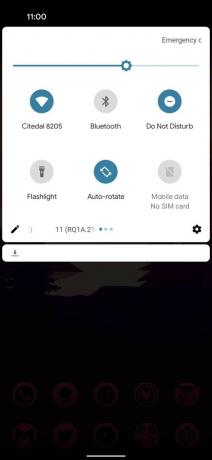
 Lähde: Android Central
Lähde: Android Central - Napauta Chromecast haluat peilata.
-
Napauta Aloita nyt.

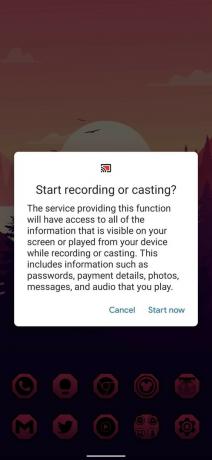
 Lähde: Android Central
Lähde: Android Central
Kun suoratoisto on valmis, avaa ilmoitusalue ja napauta Katkaista Casting-ilmoituksessa.
Peilaus Google Home -sovelluksen kautta
- Avaa Google Home -sovellus.
- Rullaa alas laitteisiin Koti-asetuksissa.
-
Napauta Chromecast haluat peilata.
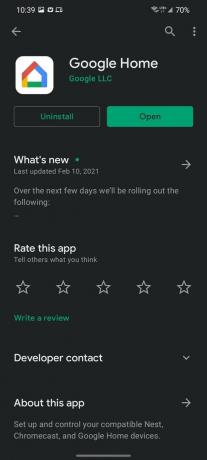

 Lähde: Android Central
Lähde: Android Central - Napauta Suoratoista näyttöni.
- Napauta Suoratoista näyttö.
-
Napauta Aloita nyt.


 Lähde: Android Central
Lähde: Android Central
Näyttöäsi ei peilata, ja useimmissa puhelimissa näyttö vaihtuu vaakasuoran ja muotokuvan välillä automaattisesti, kun käännät puhelinta. Aina kun olet valmis peilaus, on kaksi tapaa lopettaa näyttelijät.
- Palaa samaan näyttöön Google Homessa ja napauta Lopeta suoratoisto.
- Laajenna pysyvä ilmoitus Ilmoitus-varjossa ja napauta Katkaista.
Ara Wagoner
Ara Wagoner on Android Centralin kirjoittaja. Hän teemoittaa puhelimia ja tönäisi Google Play -musiikkia kepillä. Kun hän ei kirjoita apua ja ohjeita, hän unelmoi Disneystä ja laulaa show-kappaleita. Jos näet hänet ilman kuulokkeita, RUN. Voit seurata häntä Twitterissä osoitteessa @arawagco.
